Käyttöliittymä
Ohjelman ESET Endpoint Security pääikkuna on jaettu kahteen pääosaan. Oikealla oleva ensisijainen ikkuna sisältää tiedot, jotka vastaavat päävalikosta vasemmalta valittua asetusta.
Suojauksen tila – Sisältää tietoja tuotteen ESET Endpoint Security suojaustilasta.
Tietokoneen tarkistus – Voit määrittää ja käynnistää tietokoneen tarkistuksen tai luoda mukautetun tarkistuksen tai siirrettävän tietovälineen tarkistuksen. Voit myös toistaa tarkistuksen, joka suoritettiin viimeksi.
Päivitys – Näyttää tiedot tuoteversiosta ja viimeisimmistä moduulien päivityksistä ja mahdollistaa päivitysten tarkistamisen manuaalisesti.
Asetukset – Tällä asetuksella voit säätää tietokoneesiverkkosi tai Internetin ja sähköpostin suojausasetuksia.
Työkalut – Tämän vaihtoehdon avulla voi käsitellä lokitiedostoja, suojauksen tilastotietoja, toimintojen tarkkailua, käynnissä olevia prosesseja, ajastinta, karanteenia, verkkoyhteyksiä, ESET SysInspector ja ESET SysRescue luoda palautus-CD:n. Voit myös lähettää näytteen analysoitavaksi.
Ohje ja tuki – Tästä pääset ohjetiedostoihin, ESET-tietopankkiin ja ESET-yrityksen web-sivuille. Saatavilla ovat myös linkit asiakastuen tukipyynnön avaamiseen, tukityökaluihin ja tuotteen aktivoimisen tietoihin.
Jos haluat muuttaa ESET Endpoint Security -ohjelman graafisen käyttöliittymän värimaailmaa, katso Käyttöliittymän elementit. |
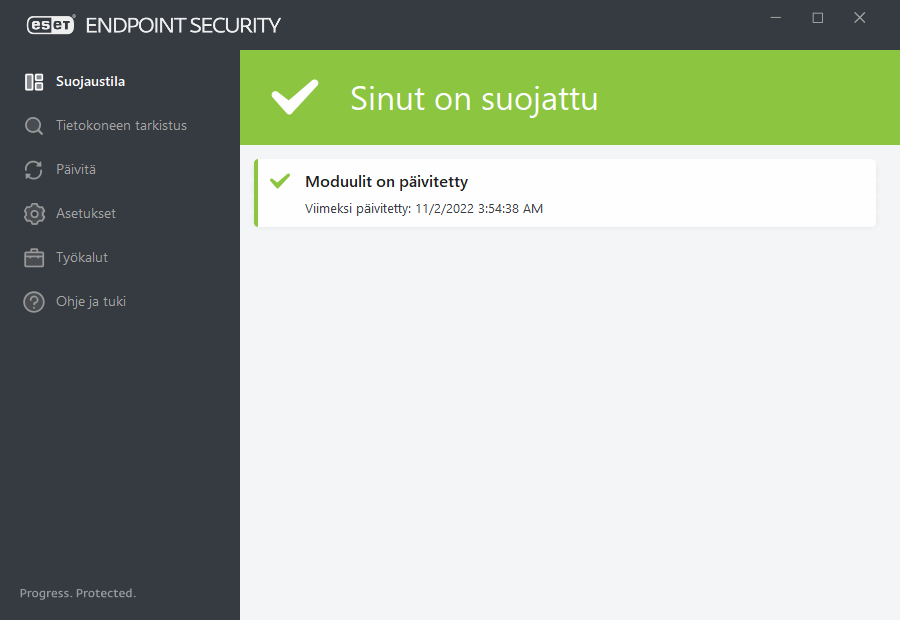
Suojauksen tila sisältää tietoja tietokoneen turvallisuudesta ja nykyisestä suojauksen tasosta. Vihreä Paras mahdollinen suojaus -tila ilmaisee, että järjestelmä on suojattu mahdollisimman tarkasti.
Tilaikkunassa näytetään myös pikalinkit usein käytettyihin tuotteen ESET Endpoint Security toimintoihin ja tietoja viimeisimmästä päivityksestä.
Mitä tehdä, jos ohjelma ei toimi oikein?
Kaikkien täysin oikein toimivien ohjelmamoduulien vieressä näkyy vihreä valintamerkki. Jos moduulille on tehtävä jotakin, näkyvissä on punainen huutomerkki tai oranssi ilmoituskuvake. Ikkunan yläosassa näkyy lisätietoja moduulista, kuten suositus sen kaikkien toimintojen palauttamisesta. Jos haluat muuttaa moduulin tilaa, valitse päävalikosta Asetukset ja sitten haluamasi moduuli.
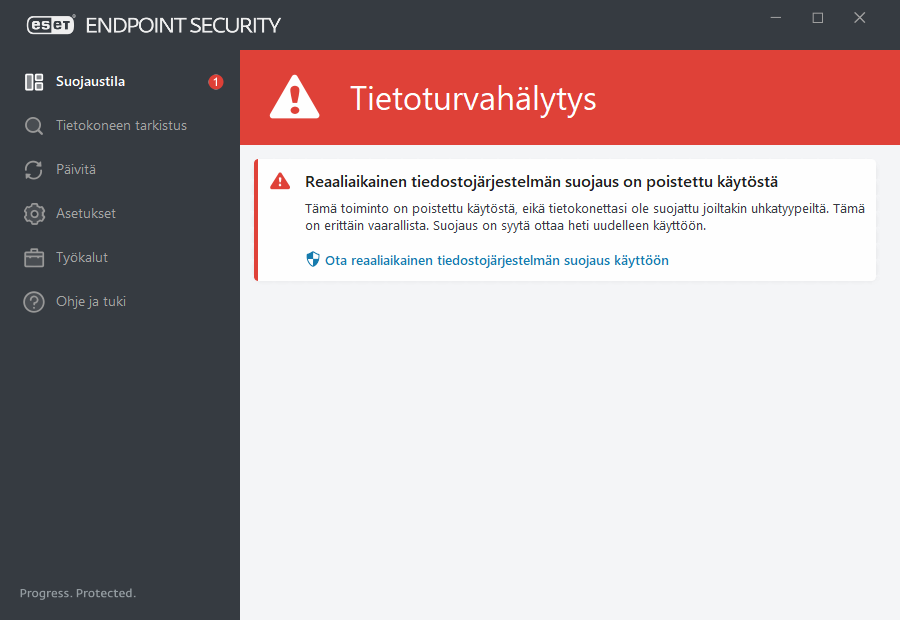
![]() Punainen huutomerkkikuvake (!) ilmaisee, että tietokoneesi parasta mahdollista suojausta ei ole varmistettu. Tällainen ilmoitus voidaan antaa seuraavissa tilanteissa:
Punainen huutomerkkikuvake (!) ilmaisee, että tietokoneesi parasta mahdollista suojausta ei ole varmistettu. Tällainen ilmoitus voidaan antaa seuraavissa tilanteissa:
- Virustentorjunta ja vakoiluohjelmasuojaus on keskeytetty – Valitse Käynnistä kaikki virustentorjunta- ja vakoiluohjelmasuojausmoduulit, jotta virustentorjunta ja vakoiluohjelmasuojaus otetaan uudelleen käyttöön. Valinnan voi tehdä Suojaustila-ruudussa tai ohjelman pääikkunassa olevan Asetukset-ruudun kohdassa Ota virustentorjunta ja vakoiluohjelmasuojaus käyttöön.
- Virustentorjunta ei toimi – Virustarkistuksen käynnistys epäonnistui. Suurin osa tuotteen ESET Endpoint Security moduuleista ei toimi oikein.
- Tietojenkalastelusuojaus ei toimi – Tämä toiminto ei toimi, koska muut tarvittavat ohjelmamoduulit eivät ole aktiivisia.
- ESETin palomuuri poistettu käytöstä – Tämä ongelma osoitetaan punaisella kuvakkeella ja tietoturvailmoituksella Verkko-kohteen vieressä. Voit ottaa verkkosuojauksen uudelleen käyttöön valitsemalla Ota suodatustila käyttöön -vaihtoehdon.
- Palomuurin alustus epäonnistui – Palomuuri on poistettu käytöstä järjestelmän integrointiongelmien vuoksi. Käynnistä tietokone uudelleen mahdollisimman pian.
- Tunnistusohjelma vanhentunut – Tämä virhe tulee näkyviin, jos tunnistusohjelman (aiemmin virusmääritystietokannan) päivittäminen on epäonnistunut useita kertoja. Suosittelemme tarkistamaan päivitysasetukset. Tämän virheen yleisin syy on väärin kirjoitetut todennustiedot tai väärin määritetyt yhteysasetukset.
- Tuotetta ei ole aktivoitu tai Käyttöoikeus umpeutunut – Tämä ongelma ilmaistaan punaisella suojaustilan kuvakkeella. Ohjelmaa ei voi päivittää käyttöoikeuden umpeuduttua. Uusi käyttöoikeus hälytysikkunan ohjeiden mukaisesti.
- HIPS (Host Intrusion Prevention System) on poistettu käytöstä – Tämä ongelma ilmenee, kun HIPS on poistettu käytöstä lisäasetuksissa. Tietokonetta ei ole suojattu joiltakin uhkatyypeiltä, ja suojaus on otettava käyttöön heti valitsemalla Ota HIPS käyttöön -vaihtoehto.
- ESET LiveGrid® on poistettu käytöstä – Tämä ongelma ilmenee, kun ESET LiveGrid® on poistettu käytöstä lisäasetuksissa.
- Ei ajoitettu säännöllisiä päivityksiä – ESET Endpoint Security ei tarkista tärkeitä päivityksiä eikä saa niitä, ellet ajoita päivitystehtävää.
- Piilovirusten torjunta on poistettu käytöstä – Voit ottaa tämän toiminnon uudelleen käyttöön valitsemalla Ota piilovirusten torjunta käyttöön -vaihtoehdon.
- Verkon käyttö estetty – Tulee näkyviin, kun tämän työaseman Eristä tietokone verkosta -asiakasohjelmatehtävä kohteesta ESET PROTECT käynnistetään. Saat lisätietoja järjestelmänvalvojalta.
- Reaaliaikainen tiedostojärjestelmän suojaus on keskeytetty – Käyttäjä on poistanut reaaliaikaisen tiedostojärjestelmän suojauksen käytöstä. Tietokonettasi ei ole suojattu uhilta. Voit ottaa tämän toiminnon uudelleen käyttöön valitsemalla Ota reaaliaikainen suojaus käyttöön -vaihtoehdon.
![]() Oranssi i-kirjain ilmaisee, että ESET-tuotteesi vaatii huomiota muun kuin kriittisen ongelman vuoksi. Tämä saattaa johtua seuraavista syistä:
Oranssi i-kirjain ilmaisee, että ESET-tuotteesi vaatii huomiota muun kuin kriittisen ongelman vuoksi. Tämä saattaa johtua seuraavista syistä:
- Internet-käytön suojaus on poistettu käytöstä – Napsauta tietoturvailmoitusta ja ota Internet-käytön suojaus uudelleen käyttöön valitsemalla Ota Internet-käytön suojaus käyttöön.
- Käyttöoikeuden voimassaoloaika päättyy pian – Tämä ilmaistaan siten, että suojaustilan kuvake muuttuu huutomerkiksi. Kun käyttöoikeutesi on vanhentunut, ohjelmaa ei voida enää päivittää ja Suojaustila-kuvake muuttuu punaiseksi.
- Botnet-suojaus on keskeytetty – Valitse Ota bottiverkkosuojaus käyttöön, jos haluat ottaa tämän toiminnon uudelleen käyttöön.
- Verkkohyökkäyssuojaus (IDS) on keskeytetty – Valitse Ota verkkohyökkäyssuojaus käyttöön (IDS), jos haluat ottaa tämän toiminnon uudelleen käyttöön.
- Roskapostisuojaus on keskeytetty – Valitse Ota roskapostisuojaus käyttöön, jos haluat ottaa tämän toiminnon uudelleen käyttöön.
- Internetin hallinta on keskeytetty – Valitse Ota Internetin hallinta käyttöön, jos haluat ottaa tämän toiminnon uudelleen käyttöön.
- Käytännön ohitus aktiivinen – Käytännöllä määritetty kokoonpano on ohitettu tilapäisesti, mahdollisesti vianmäärityksen päättymiseen saakka. Vain valtuutettu käyttäjä voi ohittaa käytäntöasetukset. Lisätietoja on kohdassa Ohitustilan käyttäminen.
- Laitehallinta on keskeytetty – Valitse Ota laitehallinta käyttöön, jos haluat ottaa tämän toiminnon uudelleen käyttöön.
Jos haluat säätää tuotteensisäisiä tiloja tuotteen ESET Endpoint Security ensimmäisessä ruudussa, katso kohta Sovellusten tilat.
Jos ongelmaa ei voi ratkaista ehdotetuilla ratkaisutavoilla, voit Ohje ja tuki -vaihtoehdon valitsemalla käyttää ohjetiedostoja tai tehdä hakuja ESET-tietopankissa. Jos tarvitset lisää apua, voit lähettää teknisen ESET-tukipyynnön. ESETin tekninen tuki vastaa nopeasti kysymyksiin ja auttaa etsimään ratkaisun.
Jos tila sisältyy ESET PROTECT-käytännön estämään toimintoon, linkkiä ei voi napsauttaa. |
